[Com Áudio] Como faça quando só tem o bip após inicialização do computador?
- Início
- Suporte
- Dicas de Backup de Dados
- [Com Áudio] Como faça quando só tem o bip após inicialização do computador?
Resumo
Oi! Como faça quando só tem o bip após inicialização do computador? Na verdade, isso significa problemas de hardware no seu computador. Aprenda sobre as explicações e soluções do problema neste tutorial.
Prefácio
Na verdade, esses bips são da campainha dentro do mainframe. Todos os computadores têm um componente básico chamado BIOS, que detecta cada hardware durante o processo de inicialização, e se algum hardware estiver com defeito, ele parará de inicializar e controlará a campainha para alarmar.

1. Danificação de hardware: Ligação má de alguns hardwares (cartão de memória e placa gráfica) à placa-mãe e curto-circuito de hardware causado por pó demais.
2. Erro de configuração de BIOS.
BIOS, cuja a abreviação é Basic Input / Output System, significa básico sistema de entrada e saída, o que é uma interface de padrão em sistemas compatíveis de IBM PC. Todas as informações sobre o BIOS são armazenadas no firmware do CMOS da placa-mãe.
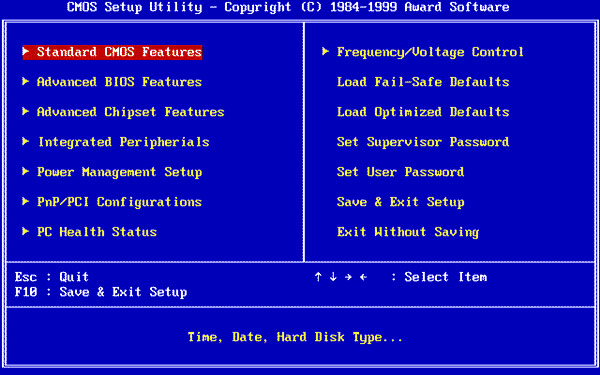
Diretório
- Regulamentos e informações correspondentes sobre bips na marca computador ou notebook
- ◆ Lista de sons de alerta de mensagens de erro comum do host de DELL
- ◆ Lista de sons de alerta de mensagens de erro comum do host de FUJITSU
- ◆ Lista de sons de alerta de mensagens de erro comum do host de Lenovo-ThinkPad
- ◆ Lista de sons de alerta de mensagens de erro comum do host de ASUS
- Jeito de identificação de BIOS de computador sem marca
- ◆ Lista de sons de alerta de mensagens de erro comum de Phoenix BIOS
- ◆ Lista de sons de alerta de mensagens de erro comum de Award BIOS
- ◆ Sons de alerta de mensagens de erro comum de AMI(American Megatrends)
- Métodos gerais de resolução de bips de BIOS ao não iniciar computador
- ◆ Abra a caixa de computador para verificar
- ◆ Limpe a caixa de computador
- ◆ Redefina configuração de BIOS através de desinstalar placa-mãe
- ◆ Como resolve o BIOS não encontrar o memória
- ◆ Como resolver o erro de placa gráfica no promot de BIOS
Verifique o tipo de bip após inicialização do computador
Bips longos:
Bips curtos:
2. Por vezes, estes bips também são separados por pausas. Por exemplo de bips da áudio, uma pausa de cerca de 1 segundo no meio separa um bip longo e dois bips curtos.

Alinhamento automático 4K execute automaticamente alinhamento 4K para aumentar o desempenho de SSD quando migra sistema para SSD.
Suporta GPT e MBR Ao migrar sistema, corresponda automaticamente o formato de partição apropriado para o SSD.
Suporta NTFS e FAT32 pode migrar formatos diferentes de sistema de arquivo com uma etapa.
Velocidade de backup rápida a velocidade de backup pode atingir 3,000MB/mim.
Solução de backup abrangente suporta migração de sistema/backup de sistema/backup de partição/backup de disco rígido/backup de arquivo/clone de disco rígido.
Alinhamento automático 4K aumenta o desempenho de SSD
Suporta GPT e MBR corresponda automaticamente o formato de partição
Suporta NTFS e FAT32 pode migrar o sistema de arquivo diferente
Baixar GrátisBaixar GrátisJá 2000 pessoas baixaram!Regulamentos e informações correspondentes sobre bips na marca computador ou notebook
Método de julgamento geral:
1. Primeiramente, comfirme o seu mainframe pertence à grande marca, tais como DELL, FUJITSU, ThinkPad, ASUS. Estas marca produzirá os seus próprios BIOS / UEFI (UEFI é uma versão atualizada do BIOS). Ainda que os bips sejam diferentes, poderia encontrar código de informação errado de acordo com nome de marca na estas marca grandes.
2. Se o computador não for essas grandes marcas, serão as máquinas auto-montadas ou algumas marcas pequenas. Então, BIOS tem principalmente três tipos “AMI” (American Megatrends – American Amway), “Phoenix” (Phoenix Technologies, Phoenix) e “Award” (Já adquirida pela Phoenix Technology nos Estados Unidos). Podemos distinguir entre “Jeito de identificação de BIOS de computador sem marca”, olhando o manual da placa-mãe ou ouvindo bips longos e curtos para identificar.
É claro que existem muitas BIOS de máquinas virtuais no mercado, tais como: VMware, Virtual PC, VirtualBOX e entre outros. O BIOS dessas máquinas virtuais não está em nossa discussão.
◆ Lista de sons de alerta de mensagens de erro comum do host de DELL

Som de prompt errado do host DELL antigo (produzido antes de 2005)
Por exemplo:
1-1-2, representa um bips, pausa por um segundo, um bips e pausa por um segundo, finalmente, dois bips consecutivos.
| Som de prompt errado | Razões e Soluções |
| 1-1-2 | Razão: Falha de registro de CPU Solução: Tem de substituir CPU |
| 1-1-3 | Razão: Falha de gravação e leitura de NVRAM Solução: É possível que o firmware do CMOS esteja danificado. Poderia tentar limpar a placa-mãe com um aspirador de pó e uma pequena vassoura. Se ainda não funcionar, precisa de ir ao ponto de reparo para substituí-lo. |
| 1-1-4 | Razão: Os dados no firmware de CMOS que armazena BIOS são danificados Solução: Poderia tentar “Redefina configuração de BIOS através de desinstalar placa-mãe”. Se não puder, precisará de ir ao ponto de serviço para substituir ou atualizar o firmware do CMOS. |
| 1-2-3 | Razão: Falha de leitura e gravação de DMA(Direct Memory Access) de BIOS Solução: Poderia tentar limpar a placa-mãe e o slot / contacto de RAW da memória com um aspirador de pó e uma vassoura pequena. Se isso não funcionar, substitua a cartão de memória. |
| 1-3 | Razão: o armazenamento de placa gráfica é danificado Solução: Substitua a placa gráfica ou a memória da placa gráfica original. |
| De 1-3-1, 1-3-2 a 2-4-4 | Razão: Não encontra a carta de memória Solução: Limpe os contatos de RAM do módulo de memória e os slots. Para saber mais, por favor, veja “Como resolve o BIOS não encontrar o memória”. |
| 3-1-1 | Razão: Erro de registro de disco escravo de disco IDE Solução: Precise de alterar as configurações mestre / escravo do disco rígido IDE ou remover o disco rígido IDE recém-instalado. |
| 3-1-2 | Razão: Erro de registro de disco mestre de disco IDE Solução: Precise de alterar as configurações mestre / escravo do disco rígido IDE ou remover o disco rígido IDE recém-instalado. |
| 3-2-4 | Razão: Falha do controlador de teclado Solução: Precise de mudar o teclado ou trocar o soquete do teclado. |
| 3-3-3 | Razão: Erro de relógio em tempo real ou falha do controlador de teclado Solução: Precise de mudar o teclado ou trocar o soquete do teclado./td> |
| 3-3-4, 3-4-1, 3-4-2, 3-4-3 | Razão: Erro de placa gráfica Solução: Poderia tentar limpar o slot e o conecto de RAM da placa gráfica. Para saber mais, consulte “Como resolver o erro de placa gráfica no promot de BIOS”. Se isso não funcionar, precisará de substituir a placa gráfica. |
| Som de prompt errado | Razões e Soluções |
| 1 bip curto | Razão: Falha de placa-mãe, incluindo danificação de BIOS e erro de ROM Solução: Substitua a placa-mãe ou repará-la. |
| 2 bips curtos | Razão: Não verifica a memória Solução: Poderia tentar limpar a placa-mãe e o slot / contacto de RAW da memória com um aspirador de pó e uma vassoura pequena. Se isso não funcionar, substitua a cartão de memória. |
| 3 bips curtos | Razão: Erro de chipset ou falha de teste de cronógrafo Solução:Poderia tenta “Redefina configuração de BIOS através de desinstalar placa-mãe”. Depois, limpe a placa-mãe com um aspirador de pó e uma pequena vassoura. Se não puder, precisará de substituir ou reparar placa-mãe. |
| 4 bips curtos | Razão: Falha de memória de placa-mãe Solução: limpe a placa-mãe e o slot / contato de RAW da cartão de memória ou substitua-a. |
| 5 bips curtos | Razão: Falha de energia do relógio em tempo real Solução: Poderia tentar “Redefina configuração de BIOS através de desinstalar placa-mãe”. |
| 6 bips curtos | Razão: Falha de placa grática ou conecto mal Solução: Substituir a placa gráfica ou limpar o slot da placa gráfica e o conecto de RAM. |
| 7 bips curtos | Razão: Falha de CPU Solução: Substitua CPU |
◆ Lista de sons de alerta de mensagens de erro comum do host de FUJITSU

1-3-3-1 significa 1 bipe, depois 3 bips, depois 3 bips e depois 1 bip.
| Som de prompt errado | Razões e Soluções |
| Razão: Falha de placa-mãe, incluindo danificação de BIOS ou erro de ROM | Razão: Erro de chip ou falha de teste de cronógrafo Solução:Poderia tentar “Redefina configuração de BIOS através de desinstalar placa-mãe”. Depois, limpe a placa-mãe com um aspirador de pó e uma pequena vassoura (Veja como limpar BIOS). Se não puder, precisará de substituir ou reparar placa-mãe. |
| 1-1-1-1, 1-3-3-1, 1-3-3-2, 1-3-4-1, 1-3-4-3, 1-4-1-1, 4-3-4-3 Exemplo: 1-3-3-1 | Razão: Não verifica a memória Solução:Poderia tentar limpar a placa-mãe e o slot / contacto de RAW da memória com um aspirador de pó e uma vassoura pequena. Para seber mais, poderia ver “Como resolve o BIOS não encontrar o memória”. |
◆ Lista de sons de alerta de mensagens de erro comum do host de Lenovo-ThinkPad

Por exemplo:
1-3-3-1, significa 1 bipe, depois 3 bips, depois 3 bips e depois 1 bip.
| Som de prompt errado | Razões e Soluções |
| curtos bips contínuos ou 2 bips curtos | Razão: Falha de placa-mãe, incluindo danificação de BIOS ou erro de ROM Solução: Precise de substituir ou reparar a placa-mãe |
| 1 bip curto, e nenhuma exibição ou tem continuação de pisca no monitor | Razão: Falha de placa-mãe Solução:Poderia tentar “Redefina configuração de BIOS através de desinstalar placa-mãe”. Depois, limpe a placa-mãe com um aspirador de pó e uma pequena vassoura (Veja como limpar BIOS). Se não puder, precisará de substituir ou reparar placa-mãe. |
| 1 bip curto, tem exibição “Unable to access boot source” no monitor | Razão: Erro de disco, não encontra o sistema operacional Solução: Precise de reinstalar sistema de Windows/Linux. |
| 1 bip longo, 2 bips curtos | Razão: Falha ou conexão má de placa gráfica Solução: Precise de substituir placa gráfica, ou limpe o slot e o conecto de RAM da placa gráfica. Mais detalhes podem ser verificar “Como resolver o erro de placa gráfica no promot de BIOS”. |
| 1-3-3-1 : 1 bip longo, 3 bips curtos, 3 bips curtos, 1 bip longo | Razão: Falha de memória de placa-mãe Solução: limpe a placa-mãe e o slot / contato de RAW da cartão de memória ou substitua-a. Mais detalhes podem ser verificar “Como resolve o BIOS não encontrar o memória”. |
| 1-4 | Razão: Problema de chip de seguro de placa-mãe Solução: Precise de substituir ou reparar placa-mãe. |
| 1-1 : 2 bips curtos | Razão: Verifique de acordo com código exibido no monitor. |
Os novos computadores e notebooks da Lenovo, que estão em produção desde 2017, usam a tecnologia “SmartBeep”, eliminando a necessidade de humanos ouvirem os bips. Basta que procure “Lenovo PC Diagnostics” no GooglePlay ou AppleStore e baixá-lo para o seu telefone, depois, pode utilizá-lo.
Vídeo de Tutorial:
◆ Lista de sons de alerta de mensagens de erro comum do host de ASUS

| Som de prompt errado | Razões e Soluções |
| 1 bip longo, 2 bips curtos (repetidamente) | Razão: Falha de memória de placa-mãe Solução: Limpe a placa-mãe e o slot / contato de RAW da cartão de memória ou substitua-a.Mais detalhes podem ser verificar “Como resolve o BIOS não encontrar o memória”. |
| 1 bip longo, 3 bips curtos | Razão: Falha ou conexão má de placa gráfica Solução: Precise de substituir placa gráfica, ou limpe o slot e o conecto de RAM da placa gráfica. Mais detalhes pode verificar “Como resolver o erro de placa gráfica no promot de BIOS”. |
| 1 bip longo, 4 bips curtos | Razão: Erro de disco, não encontra o sistema operacional Solução: Precise de reinstalar sistema de Windows/Linux. |
Jeito de identificação de BIOS de computador sem marca

Como o computador não pode ser ligado neste momento, é impossível confirmar a qual o BIOS pertence através da interface de inicialização ou entrar no BIOS. Portanto, precisamos de algumas habilidades para confirmar.
Por exemplo, o GA-Z97X-UD5H do GigaByte, Você procure diretamente pelas imagens relacionadas “GA-Z97X-UD5H” e ” BIOS” no Google, poderia saber que a placa-mãe usa o chip AMI BIOS. Preste atenção principalmente se há “American Megatrends”, “Phoenix” ou “Award” sob a captura de tela.

Geralmente, se há sons longos e curtos, é o BIOS de Award, se o bip é bip curto contínuo, é provável que seja o BIOS de AMI.
◆ Lista de sons de alerta de mensagens de erro comum de Phoenix BIOS
| Som de prompt errado | Razões e Soluções |
| 1 bip curto, o sistema inicia normal | Não tem problema |
| 3 bips curtos | Falha de inicialização de auto-verificação de sistema |
| 1-1-2(Curtos) | Razão: Falha de placa-mãe Solução:Poderia tentar “Redefina configuração de BIOS através de desinstalar placa-mãe”. Se não puder, precisará de substituir ou atualizar firmware CMOS no ponto de reparo. |
| 1-1-3, 1-1-4, 1-2-1(Curtos) | Razão: A bateria da placa-mãe está morta ou CMOS está danificado Solução: Substitua a bateria da placa-mãe. |
| 1-2-2, 1-2-3 1-3-1, 1-3-2 1-3-3, 1-4-1 1-4-2, 1-4-3 1-4-4, 2-1-1 4-3-1 (Curtos) | Razão: Pode verificar a memória de placa-mãe, mas tem erro ao armazenar dados Solução: Limpe o slot / contato de RAW da cartão de memória ou substitua-a. Mais detalhes pode verificar “Como resolve o BIOS não encontrar o memória”. |
| 3-2-4 4-2-3 (Curtos) | Razão: Falha de teclado Solução: Precise de substituir teclado ou o soquete do teclado |
| 3-3-4 3-4-2 3-4-3 (Curtos) | Razão: Falha ou conexão má de placa gráfica Solução: Limpe o slot e o conecto de RAM da placa gráfica. Mais detalhes pode verificar “Como resolver o erro de placa gráfica no promot de BIOS”. |
| 4-2-2 4-3-3 4-3-4 4-4-3 (Curtos) | Razão: Falha de placa-mãe, incluindo danificação de BIOS ou erro de ROM Solução: Poderia tentar “Redefina configuração de BIOS através de desinstalar placa-mãe”. Se não puder, precisará de ir ao ponto de serviço para substituir ou atualizar o firmware do CMOS. |
◆ Lista de sons de alerta de mensagens de erro comum de Award BIOS
| Som de prompt errado | Razões e Soluções |
| 1 bip longo e 2 bips curtos | Razão: Falha de placa-mãe Solução: Limpe a placa-mãe com um aspirador de pó e uma pequena vassoura (Veja como limpar BIOS). E depois, tentar “Redefina configuração de BIOS através de desinstalar placa-mãe”. Se não puder, precisará de ir ao ponto de serviço para substituir ou atualizar o firmware do CMOS. |
| 1bip longo e 3 bips curtos | Razão: Falha ou conexão má de placa gráfica Solução: Precise de substituir placa gráfica ou limpe o slot e o conecto de RAM da placa gráfica. Mais detalhes podem ser verificar “Como resolver o erro de placa gráfica no promot de BIOS”. |
| Bips para sempre | Razão: Falha de memória de placa-mãe Solução: limpe o slot e contato de RAW da cartão de memória ou substitua-a. Mais detalhes podem ser verificar “Como resolve o BIOS não encontrar o memória”. |
| Bips curtos constantes ou bips longos e curtos constantes | É o problema de CPU, recomenda-se que substitua. |
◆ Sons de alerta de mensagens de erro comum de AMI (American Megatrends)
| Som de prompt errado | Razões e Soluções |
| 1 a 3 bips curtos: Falha de memória Por exemplo: 3 bips curtos | Razão: Falha de memória de placa-mãe Solução: limpe o slot e contato de RAW da cartão de memória ou substitua-a. Mais detalhes podem ser verificar “Como resolve o BIOS não encontrar o memória”. |
| 4 bips curtos | Razão: Erro do temporizador do sistema BIOS Solução:Poderia tentar “Redefina configuração de BIOS através de desinstalar placa-mãe”. Se não puder, precisará de substituir ou atualizar firmware CMOS no ponto de reparo. |
| 5 bips curtos ou 11 bips curtos | Razão: Falha de CPU Solução: Limpe a placa-mãe com um aspirador de pó e uma pequena vassoura (Veja como limpar BIOS). Se não puder, precisará de substituir CPU. |
| 6 bips curtos | Razão: CPU, placa-mãe, memória tem vários problemas. Existe um risco de falha de contacto, acumulação de pó e poeira, danos por sobreaquecimento, curto-circuito nos componentes. Defeitos também podem ocorrer no teclado. Solução: Limpe a placa-mãe com um aspirador de pó e uma pequena vassoura (Veja como limpar BIOS). |
| 7 bips curtos | Razão: Falha ou conexão má de placa-mãe ou CPU Solução: Limpe a placa-mãe com um aspirador de pó e uma pequena vassoura (Veja como limpar BIOS). |
| 8 bips curtos | Razão: Falha ou conexão má de placa gráfica Solução: Precise de substituir placa gráfica, ou limpe o slot e o conecto de RAM da placa gráfica. Mais detalhes pode verificar “Como resolver o erro de placa gráfica no promot de BIOS”. |
| 9 bips curtos | Razão: Erro e verificação de ROM Solução: Poderia tentar “Redefina configuração de BIOS através de desinstalar placa-mãe”. Se não puder, precisará de ir ao ponto de serviço para substituir ou atualizar o firmware do CMOS. |
| 10 bips curtos | Razão: Falha de gravação e leitura de CMOS Solução: Poderia tentar “Redefina configuração de BIOS através de desinstalar placa-mãe”. Se não puder, precisará de ir ao ponto de serviço para substituir ou atualizar o firmware do CMOS. |
| 1 bip longo e 2 bips curtos | Razão: Falha de placa-mãe Solução: Precise de substituir placa gráfica, ou limpe o slot e o conecto de RAM da placa gráfica. Mais detalhes pode verificar “Como resolver o erro de placa gráfica no promot de BIOS”. |
| 1 bip longo e 3 bips curtos | Razão: Falha de memória de placa-mãe Solução: Limpe o slot e contato de RAW da cartão de memória ou substitua-a.Mais detalhes podem ser verificar “Como resolve o BIOS não encontrar o memória”. |

Alinhamento automático 4K execute automaticamente alinhamento 4K para aumentar o desempenho de SSD quando migra sistema para SSD.
Suporta GPT e MBR Ao migrar sistema, corresponda automaticamente o formato de partição apropriado para o SSD.
Suporta NTFS e FAT32 pode migrar formatos diferentes de sistema de arquivo com uma etapa.
Velocidade de backup rápida a velocidade de backup pode atingir 3,000MB/mim.
Solução de backup abrangente suporta migração de sistema/backup de sistema/backup de partição/backup de disco rígido/backup de arquivo/clone de disco rígido.
Alinhamento automático 4K aumenta o desempenho de SSD
Suporta GPT e MBR corresponda automaticamente o formato de partição
Suporta NTFS e FAT32 pode migrar o sistema de arquivo diferente
Baixar GrátisBaixar GrátisJá 2000 pessoas baixaram!Métodos gerais de resolução de bips de BIOS ao não iniciar computador
◆ Abra a caixa de computador para verificar




◆ Limpe a cixa de compudapor
Preparções: escova de pintura pequeno e aspirador de pó.


2. Desconecte o cabo de alimentação da caixa. Ao operar a caixa principal, desconecte todas as fontes de alimentação e cabos para evitar um possível choque elétrico.

3. Use um aspirador de pó para remover o pó dentro da caixa. Se o pó foi fixado em alguns lugares, use um pincel pequeno para limpá-lo e, em seguida, use um aspirador para removê-lo.

◆ Redefina configuração de BIOS através de desinstalar placa-mãe
Preparações: fórcipe, chave de fenda Phillips (com cabeça de ímã preto) e luvas isoladas.


2. Descubra a pilha e desmonte-a com o fórcipe.

3. Coloque de volta a pilha após 30 minutos e reinicie o computador. ( Atenção: o lado com o sinal “+” está para cima )

◆ Como resolve o BIOS não encontrar o memória


2. Solte os suportes na placa-mãe e remova o módulo de memória.

3. Limpe os contatos de RAM do módulo de memória com uma borracha.

4. Limpe as ranhuras com o aspirador de pó e pincel pequeno.

5. Quando a limpeza estiver concluída, coloque de volta o módulo de memória nos slots.

◆ Como resolver o erro de placa gráfica no promot de BIOS

O método avançado de resolver falha de início de computador
O BIOS da placa-mãe executa testes rigorosos no circuito, memória, teclado, vídeo, disco rígido, unidade de disquete e outros componentes do sistema ao iniciar computador todas vezes, analisa a configuração do sistema de disco rígido e inicializa as configurações da porta básica e configurado. Depois, inicialize o sistema operacional. Em cada passo, o BIOS envia o código de diagnóstico correspondente (POST CODE) para o endereço de escuta PCI (80H ou outro).
Se um passo estiver errada, o processo de inicialização será interrompido e o código de diagnóstico incorreto será enviado automaticamente para a porta do sistema BIOS especificada. A principal função dessas “placas de diagnóstico por computador” é ler o código de diagnóstico e exibi-lo.

Normalmente, a placa de diagnóstico é conectada à interface PCI. Alguns cartões exibem uma mensagem de erro na tela.

Outros não possuem telas. Mas eles podem exibir os códigos de erro com os quais você pode encontrar a causa.

Como manter o computador?
Em geral, a vida útil de um computador é de 5 a 10 anos. Se você tiver materiais de trabalho importantes em seu computador, verifique sempre fazer backup do sistema com frequência, por exemplo, utilize o software Renee Becca.

Alinhamento automático 4K execute automaticamente alinhamento 4K para aumentar o desempenho de SSD quando migra sistema para SSD.
Suporta GPT e MBR Ao migrar sistema, corresponda automaticamente o formato de partição apropriado para o SSD.
Suporta NTFS e FAT32 pode migrar formatos diferentes de sistema de arquivo com uma etapa.
Velocidade de backup rápida a velocidade de backup pode atingir 3,000MB/mim.
Solução de backup abrangente suporta migração de sistema/backup de sistema/backup de partição/backup de disco rígido/backup de arquivo/clone de disco rígido.
Alinhamento automático 4K aumenta o desempenho de SSD
Suporta GPT e MBR corresponda automaticamente o formato de partição
Suporta NTFS e FAT32 pode migrar o sistema de arquivo diferente
Baixar GrátisBaixar GrátisJá 2000 pessoas baixaram!- Permitir clonar um disco rígido com o sistema operacional. O PC pode inicializar diretamente do disco rígido clonado.
- Capaz de transferir o sistema operacional do disco rígido para o drive SSD com alinhamento automático 4K.
- Suporta fazer backup automático.
- Economize espaço no disco rígido com o modo de backup incremental e diferencial.
Suporta: Windows 10, 8.1, 8, 7, Vista, XP.
Link relacionado :
Razões e Soluçãoes de resolver BSoD ( Tela azul de Morte ) no computador
29-10-2020
Sónia : O erro BSOD é um erro bastante comum quando se utiliza o computador. Em geral, reiniciar o PC...
Resolvido — PC com tela preta só aparece mouse no Windows 10
30-07-2019
Sónia : Após a inicialização, um PC com tela preta só aparece mouse, encontrou ou está encontrando essa situação? O...
Como utiliza o comando sfc /scannow no Windows 10 ?
29-10-2020
: O sfc /scannow é um comando para verificar a integridade dos arquivos protegidos do sistema e corrigir automaticamente...
Como recuperar HD que tem setores defeituosos e dano de cilindro 0 no Win 10 / 8 / 7?
09-07-2020
Ana : Caso o nosso HD utilize um longo tempo, vai tem muitos problemas, tais como forma de RAW, barulho...



